Résoudre l’échec d’installation de la mise à jour KB5062553 sur Windows 11
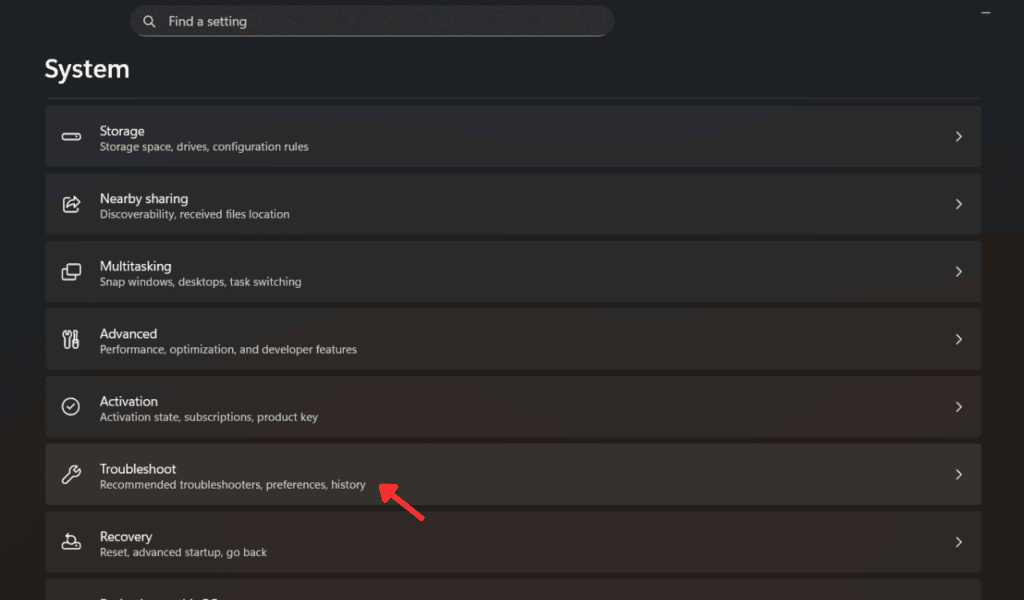
Cette mise à jour est importante pour la stabilité et la sécurité du système. Les procédures ci‑dessous vont de la réparation automatique aux interventions manuelles — n’exécutez que celles que vous comprenez.
Important : sauvegardez vos fichiers critiques avant toute modification avancée (gestion de partitions, DISM avec source, etc.).
Pourquoi ce guide
Ce guide rassemble les solutions les plus efficaces rapportées par les administrateurs et utilisateurs pour corriger les échecs d’installation de KB5062553 sur Windows 11. Les méthodes vont du simple (dépanneur) au plus technique (réparation DISM, gestion de la partition EFI). Utilisez l’approche par ordre et testez après chaque étape.
1. Exécuter le dépanneur Windows Update
Windows intègre un dépanneur qui détecte et corrige automatiquement des problèmes courants liés aux mises à jour.
- Appuyez sur Win + I pour ouvrir Paramètres.
- Allez dans Système > Dépannage.
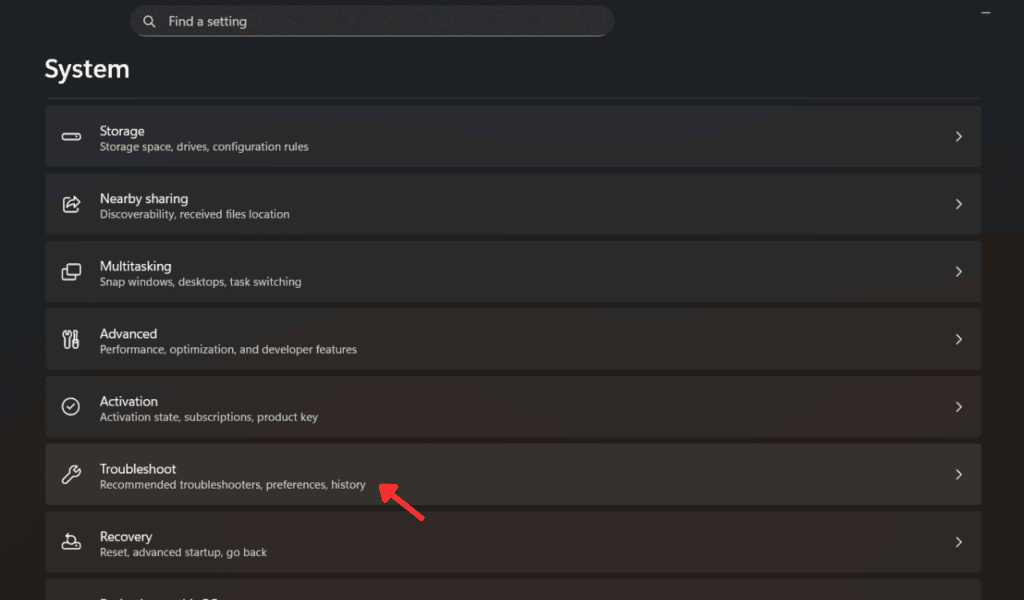
- Ouvrez la rubrique Autres dépanneurs.
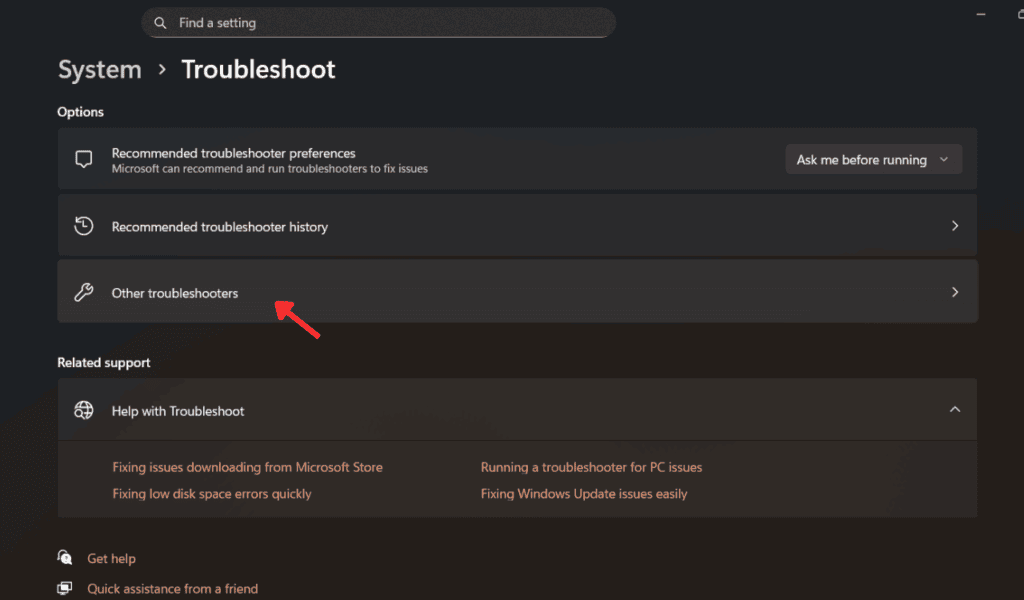
- Repérez Windows Update et cliquez sur Exécuter.
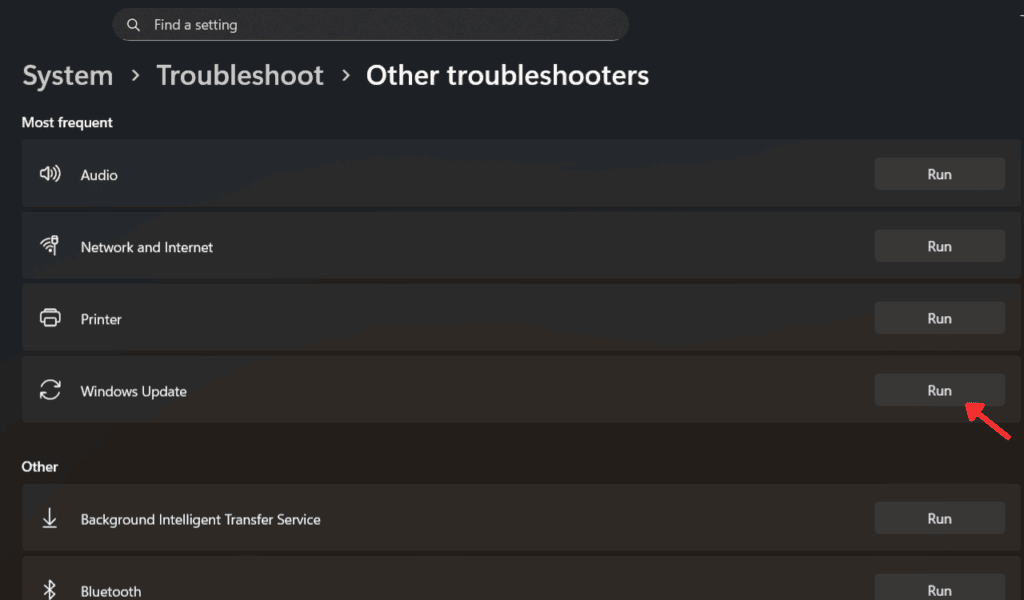
Suivez les instructions à l’écran. Redémarrez puis réessayez l’installation. Cette étape corrige souvent les problèmes de services arrêtés, de cache corrompu ou de dépendances manquantes.
2. Désactiver Windows Sandbox (si activé)
Windows Sandbox utilise la virtualisation et peut verrouiller des fichiers système nécessaires à l’installation.
- Ouvrez le Panneau de configuration (recherchez « Panneau de configuration » dans le menu Démarrer).
- Allez dans Programmes et fonctionnalités.
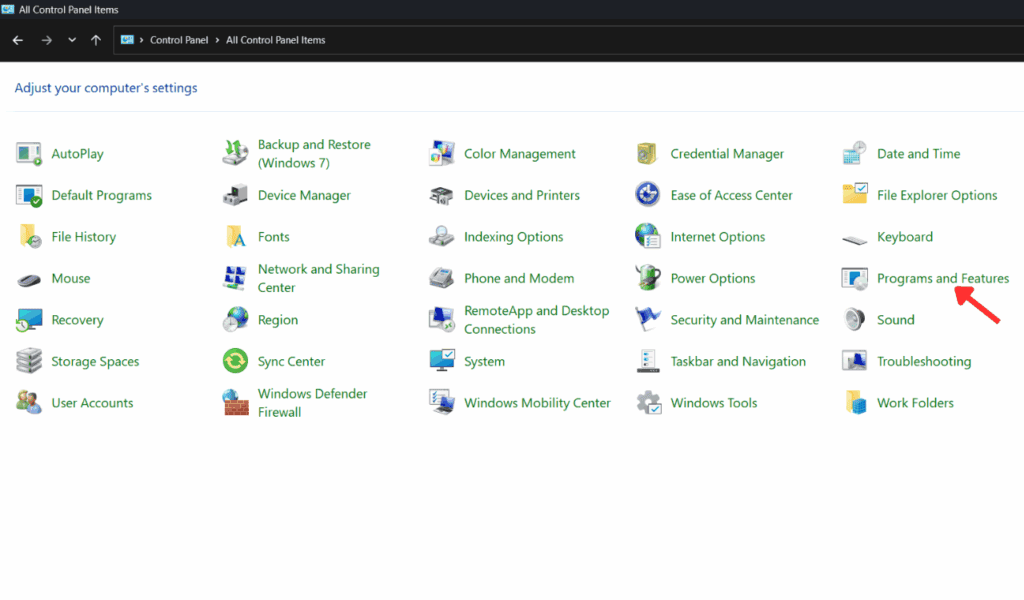
- Cliquez sur Activer ou désactiver des fonctionnalités Windows.
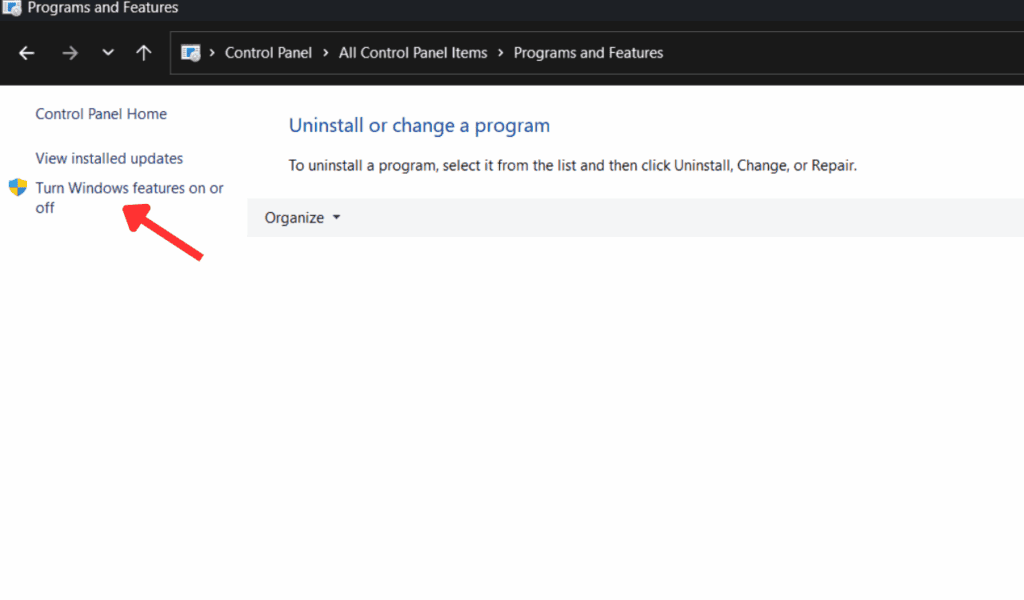
- Décochez Windows Sandbox, validez par OK et redémarrez.
Note : vous pouvez réactiver Sandbox après l’installation si nécessaire.
3. Installer manuellement via le Catalogue Microsoft Update
Si Windows Update échoue systématiquement, le téléchargement et l’installation manuelle peuvent contourner les erreurs réseau ou de catalogue.
- Ouvrez le Catalogue Microsoft Update (catalog.update.microsoft.com).
- Recherchez KB5062553 et téléchargez la version correspondant à votre architecture (x64 pour la plupart des PC, arm64 pour appareils ARM).
- Vérifiez le type de système : Win + X > Système.
- Une fois le fichier .msu téléchargé, faites un clic droit et sélectionnez Copier en tant que chemin ou notez le chemin.
- Ouvrez l’invite de commandes en tant qu’administrateur et exécutez :
DISM /Online /Add-Package /PackagePath:"" - Attendez la fin, puis redémarrez.
Conseil : si l’installation signale des dépendances manquantes, notez les codes d’erreur et passez à la section réparation système ou aux diagnostics .NET/ESP ci‑dessous.
4. Réparer les fichiers système corrompus (SFC / DISM)
Les fichiers système corrompus empêchent souvent l’installation des mises à jour.
- Ouvrez l’invite de commandes en tant qu’administrateur et lancez :
sfc /scannowCe scan analyse et remplace les fichiers système corrompus.
- Si des problèmes persistent, exécutez les commandes DISM dans l’ordre :
DISM /Online /Cleanup-Image /CheckHealth
DISM /Online /Cleanup-Image /ScanHealth
DISM /Online /Cleanup-Image /RestoreHealth- Une fois terminé, redémarrez et réessayez l’installation.
Note : /RestoreHealth peut télécharger les fichiers depuis Windows Update ; si votre installation est isolée ou endommagée, utilisez une source de réparation locale (voir la section .NET ci‑dessous pour la syntaxe).
5. Mettre à jour les pilotes
Des pilotes obsolètes ou incompatibles (graphique, réseau, stockage) peuvent bloquer des mises à jour.
- Ouvrez le Gestionnaire de périphériques (recherchez « Gestionnaire de périphériques » dans le menu Démarrer) et recherchez les périphériques avec un point d’exclamation.
- Mettez à jour depuis le Gestionnaire ou téléchargez les pilotes depuis le site du fabricant de votre PC ou de la carte mère.
- Redémarrez après chaque mise à jour majeure de pilotes.
Pour des parcs importants, utilisez les outils des OEM (HP, Dell, Lenovo) ou un outil de gestion des pilotes certifié.
6. Vérifications supplémentaires : partition EFI, .NET Framework, VPN/Pare‑feu
Partition EFI (ESP)
L’erreur 0x800f0922 peut indiquer un manque d’espace sur la partition système EFI (ESP).
- Ouvrez Gestion des disques (diskmgmt.msc) et vérifiez la taille de la partition EFI ; si elle est inférieure à ~100 Mo, envisagez de l’agrandir.
- L’agrandissement de la partition EFI requiert un outil de partitionnement (ex. : utilitaire OEM, GParted) et une sauvegarde complète avant toute modification.
.NET Framework
KB5062553 peut nécessiter certains composants .NET.
- Ouvrez Activer ou désactiver des fonctionnalités Windows et assurez‑vous que .NET Framework 3.5 (incluant 2.0 et 3.0) est activé.
- Si l’activation échoue, utilisez une source locale (média d’installation) :
dism /online /enable-feature /featurename:NetFx3 /All /LimitAccess /Source:X:\sources\sxsRemplacez X: par la lettre du lecteur contenant les fichiers d’installation Windows.
VPN et pare‑feu
Les VPN et certaines règles de pare‑feu peuvent interrompre le téléchargement ou l’application des mises à jour.
- Déconnectez temporairement le VPN et désactivez le pare‑feu tiers. Réessayez l’installation.
- Réactivez les protections une fois la mise à jour réussie.
Note : N’oubliez pas d’utiliser un réseau sécurisé lorsque vous réactivez les protections.
Arbre de décision rapide (flux)
flowchart TD
A[Échec KB5062553] --> B{Exécuter le dépanneur}
B -->|Corrigé| Z[Fin]
B -->|Non| C{Windows Sandbox activé?}
C -->|Oui| D[Désactiver Sandbox et redémarrer]
C -->|Non| E{Installer manuellement via Catalog}
D -->|Succès| Z
E -->|Succès| Z
E -->|Échec| F[Exécuter SFC/DISM]
F --> G{Problème .NET ou ESP?}
G -->|.NET| H[Activer NetFx3 ou utiliser source offline]
G -->|ESP| I[Agrandir ESP avec sauvegarde]
G -->|Autre| J[Mettre à jour pilotes / désactiver VPN]
H --> Z
I --> Z
J --> ZListe de contrôle rapide (admin / utilisateur)
- Utilisateur domestique : dépanneur → désactiver VPN → redémarrer → installer manuellement.
- Administrateur IT : vérifier logs CBS et WindowsUpdate, scripts DISM automatisés, vérifier ESP sur images déployées.
Critères d’acceptation
- La mise à jour KB5062553 apparaît dans l’historique des mises à jour avec l’état « Installée ».
- Windows Update ne retourne plus l’erreur 0x800f0922 après redémarrage.
- Les services Windows Update démarrent sans erreur et l’accès réseau nécessaire est disponible.
Quand ces méthodes peuvent échouer (contre‑exemples)
- Image OEM fortement modifiée ou partitionnement non standard : l’ESP peut être géré différemment par le fabricant.
- Disque SSD/contrôleur endommagé : les erreurs d’écriture peuvent bloquer l’installation même après réparation logicielle.
- Politiques de groupe ou logiciels de sécurité d’entreprise qui bloquent les installations non approuvées.
Playbook simplifié pour technicien (SOP)
- Vérifier l’historique des mises à jour et noter les codes d’erreur.
- Exécuter le dépanneur Windows Update.
- Désactiver Sandbox si présent, déconnecter VPN, désactiver pare‑feu tiers.
- Tenter installation manuelle depuis le Catalogue Microsoft.
- Exécuter SFC puis DISM (/RestoreHealth). Consigner les sorties.
- Vérifier ESP et .NET. Si ESP < 100 Mo, planifier agrandissement avec sauvegarde.
- Vérifier pilotes et firmware du système.
- Documenter la résolution et communiquer la procédure aux utilisateurs.
FAQ (sélection)
Pourquoi je vois l’erreur 0x800f0922 en installant KB5062553 ? Cette erreur signifie généralement un des cas suivants : composant .NET manquant, espace insuffisant sur la partition système EFI (ESP), ou blocage par VPN/pare‑feu. Vérifiez ces éléments dans l’ordre indiqué.
Comment résoudre le problème d’espace sur la partition EFI ? Ouvrez Gestion des disques et vérifiez la taille de la partition EFI. Si elle est trop petite (<100 Mo), utilisez un outil de partitionnement et une sauvegarde complète pour l’agrandir. Cette opération présente un risque : sauvegardez d’abord.
Les problèmes .NET peuvent‑ils causer 0x800f0922 ? Oui. Activez .NET Framework 3.5 via Fonctions Windows ou utilisez DISM avec une source locale : remplacez X: par la lettre du média d’installation puis exécutez la commande fournie plus haut.
Désactiver VPN ou pare‑feu aide‑t‑il ? Souvent oui. Les VPN et certains pare‑feu interrompent la connexion ou la vérification des signatures requises par Windows Update. Déconnectez‑les temporairement et réessayez.
Glossaire (1 ligne chacun)
- ESP : Partition système EFI, contient le chargeur d’amorçage.
- SFC : System File Checker, outil Microsoft de vérification des fichiers système.
- DISM : Deployment Image Servicing and Management, outil pour réparer l’image Windows.
- .NET Framework : Plateforme d’exécution nécessaire à certaines dépendances Windows.
Résumé
- Commencez par le dépanneur Windows Update et les correctifs simples (désactiver Sandbox/VPN).
- Si nécessaire, installez la mise à jour manuellement via le Catalogue Microsoft.
- Utilisez SFC et DISM pour réparer les fichiers système, vérifiez .NET et la partition EFI, et mettez à jour les pilotes.
- Sauvegardez toujours avant d’ajuster les partitions ou d’utiliser des sources locales.
Si vous avez encore l’erreur 0x800f0922 après ces étapes, collectez les logs (%windir%\logs\CBS\CBS.log et les événements Windows Update) et contactez le support ou votre administrateur informatique avec ces fichiers.
Merci d’avoir suivi ce guide — réessayez l’installation après chaque étape et documentez la méthode qui a fonctionné pour votre environnement.
Matériaux similaires

Installer et utiliser Podman sur Debian 11
Guide pratique : apt-pinning sur Debian

OptiScaler : activer FSR 4 dans n'importe quel jeu
Dansguardian + Squid NTLM sur Debian Etch

Corriger l'erreur d'installation Android sur SD
